Apple ლიდერობს სმარტფონების მომხმარებლებისთვის მათ მოწყობილობებთან ურთიერთობისთვის, თუნდაც ვიზუალური და აუდიო შეფერხების მქონეთათვის. iOS 14 იკავებს ამას და აადვილებს თქვენს iPhone-თან ურთიერთობას, ვიდრე ადრე.
შინაარსი
- დაკავშირებული კითხვა
- რა არის ახალი iOS 14-ში?
-
გახადეთ iOS უფრო ხელმისაწვდომი, ვიდრე ოდესმე
- ხმის ამოცნობა
- აუდიო გაუმჯობესებები
- უკან შეეხეთ
-
როგორ დააკონფიგურიროთ „უკან შეხება“ iOS 14-ში
- რა პარამეტრებს შეუძლია ისარგებლოს Back Tap-ით?
- სხვა დამატებები
- დაკავშირებული პოსტები:
დაკავშირებული კითხვა
- iOS 14: რა არის ახალი Apple-ის მომავალი მობილური OS-ში?
- საწყისი ეკრანის ახალი ფუნქციები iOS 14-ში
- მხარს უჭერს თუ არა ჩემი iPhone iOS 14-ს?
- როგორ დააინსტალიროთ iPadOS და iOS 14 ბეტა
- iPadOS 14: რა არის ახალი
Apple-მა არა მხოლოდ დაუთმო დრო თქვენს iPhone-თან ფიზიკურ ურთიერთობაზე ფოკუსირებას, არამედ არის რამდენიმე დამატებითი ახალი ფუნქცია. ეს მოიცავს აუდიო გაუმჯობესებას და დამატებით სიკეთეებს მათთვის, ვინც იყენებს AirPods-ს.
რა არის ახალი iOS 14-ში?
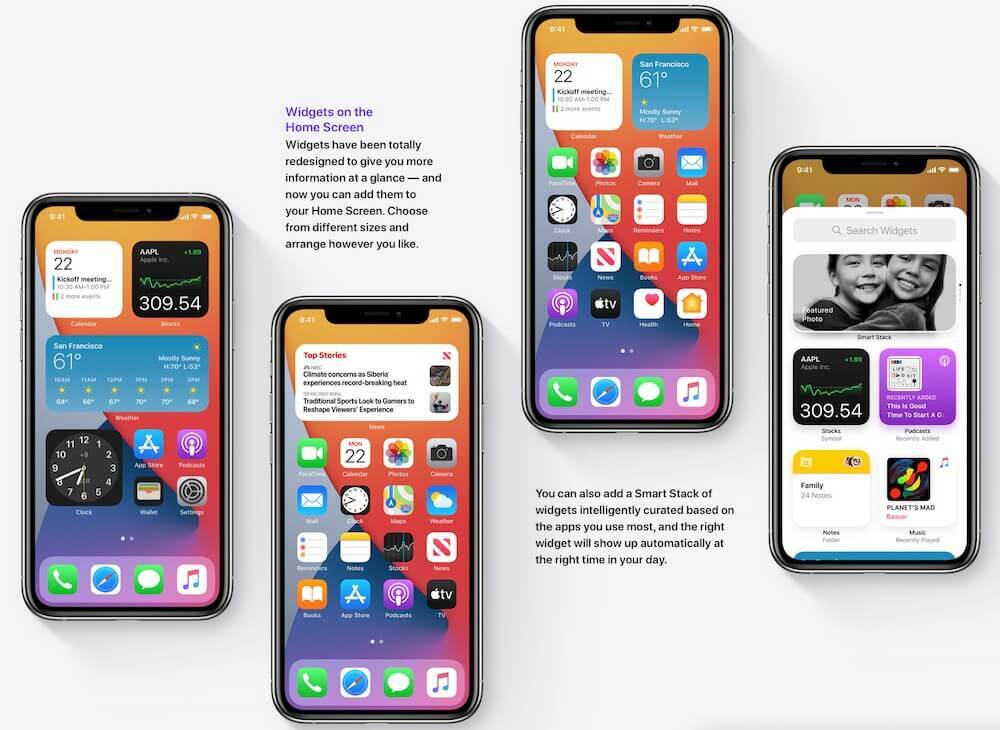
iOS 14 არის მობილური პლატფორმის ერთ-ერთი ყველაზე დიდი განახლება წლების განმავლობაში. მიუხედავად იმისა, რომ ბევრი ჩვენგანი იმედოვნებდა, რომ გვექნებოდა შესაძლებლობა გადაეწყვიტა ჩვენი ხატები ისე, როგორც ჩვენ გვინდა, Apple-მა განსხვავებული მიდგომა მიიღო.
როდესაც განახლება შეწყდება ამ შემოდგომაზე, ახლა თქვენ შეძლებთ ვიჯეტების დამატებას პირდაპირ თქვენს მთავარ ეკრანზე. ისინი მოდის სხვადასხვა ზომის მასივში და იმედია, რომ თქვენი საყვარელი მესამე მხარის აპები ისარგებლებენ ახალი ფუნქციებით.
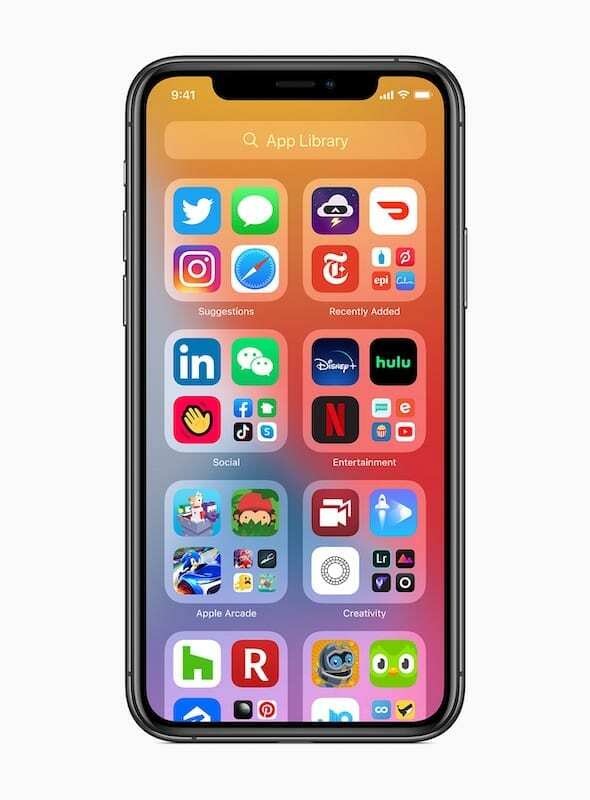
გარდა ამისა, ახალი აპლიკაციების ბიბლიოთეკა გაძლევთ სრულიად განსხვავებულ გზას ნავიგაციისა და თქვენი აპების პოვნისთვის. არის წინასწარ დასახლებული საქაღალდეები, სადაც განთავსდება თქვენი აპები, მათ შორის წინადადებები და ახლახან დამატებული. მაგრამ რაც ამას კიდევ უფრო გასაოცარს ხდის არის ის, რომ თქვენ შეგიძლიათ გქონდეთ ვიჯეტებით სავსე გვერდი, Dock და შემდეგ უბრალოდ გამოიყენოთ აპლიკაციის ბიბლიოთეკა. გავიდა ის დრო, როდესაც სამუდამოდ უნდა გადახვიდეთ, რათა იპოვოთ სწორი აპლიკაცია ან საქაღალდე.
წლებისა და წლების შემდეგ Apple-ს ევედრებოდა ზარის ეკრანის შეცვლას, საბოლოოდ ეს მოხდა. iOS 14-ს მოაქვს ახალი კომპაქტური ინტერფეისი ზარების განსახორციელებლად, რომელიც საშუალებას გაძლევთ გააგრძელოთ თქვენს ტელეფონთან ურთიერთობა. განახლებული ინტერფეისი ასევე მოვიდა Siri-ში, ასე რომ თქვენ შეგიძლიათ განაგრძოთ თქვენი ეკრანის ყურება და სთხოვოთ Siri-ს დახმარება.
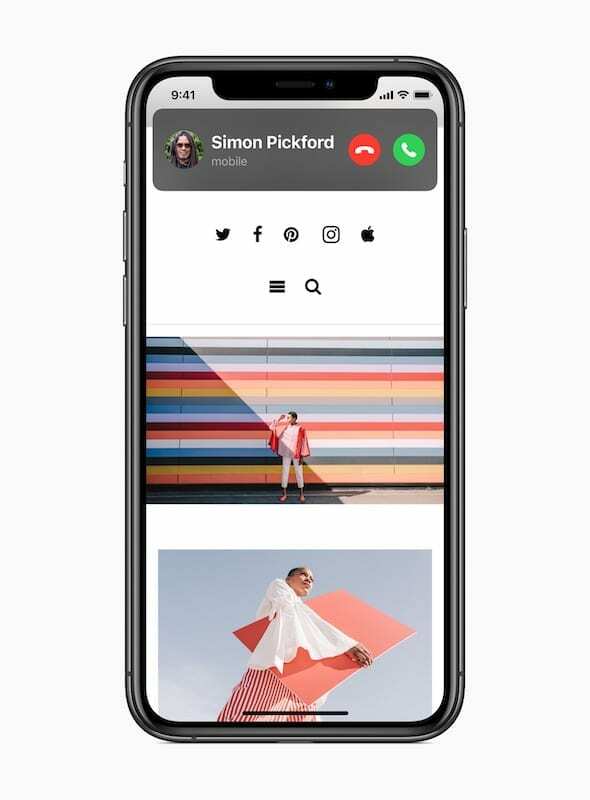
ეს არის ერთ-ერთი ყველაზე საინტერესო განახლება წლების განმავლობაში. და როგორც ადამიანი, რომელიც იმყოფება Developer Beta-ზე, ის საოცრად სტაბილურია პირველი ბეტასთვის. მაგრამ ჩვენ ჯერ კიდევ არ გირჩევთ მის პერსონალურ მოწყობილობაზე დაყენებას. Apple აპირებს საჯარო ბეტას გახსნას ამ თვეში, შემოდგომაზე საბოლოო გამოშვებამდე.
გახადეთ iOS უფრო ხელმისაწვდომი, ვიდრე ოდესმე
iOS 14-ის სიგიჟე ის არის, რომ იმდენი ცვლილებაა, რომ Apple-ს არც კი შეეხო ხელმისაწვდომობის სიახლეზე. შესაძლოა, მომავალ წელს კომპანიამ გადაიფიქროს და დაუთმოს გარკვეული დრო კონფერენციის დროს, მაგრამ iOS 14-ს აქვს საკმაოდ ბევრი ახალი ხრიკი.
ხმის ამოცნობა
თუ თქვენ ან თქვენს ნაცნობს გაქვთ სმენის პრობლემები, თქვენი iPhone ახლა დაგეხმარებათ მნიშვნელოვანი ხმების ამოცნობაში. ხმის ამოცნობა დაემატა და აგზავნის შეტყობინებას, როდესაც რომელიმე ხმა ამოიცნობს თქვენს iPhone-ს. ეს არის ნაბიჯები ხმის ამოცნობის ჩართვისთვის:

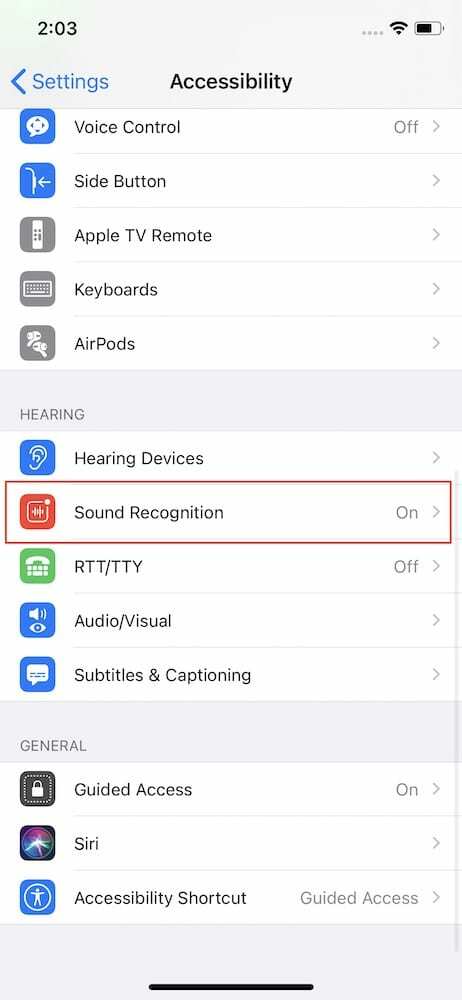
- Გააღე პარამეტრები აპლიკაცია თქვენს iPhone-ზე.
- გადაახვიეთ ქვემოთ და აირჩიეთ ხელმისაწვდომობა.
- გადაახვიეთ ქვემოთ და შეეხეთ ხმის ამოცნობა.
- გადართვა ხმის ამოცნობა რომ ჩართულია პოზიცია.
- შეეხეთ ხმები.
- გადახედეთ სიას და აირჩიეთ რომელი ხმებისთვის გსურთ შეტყობინებები.
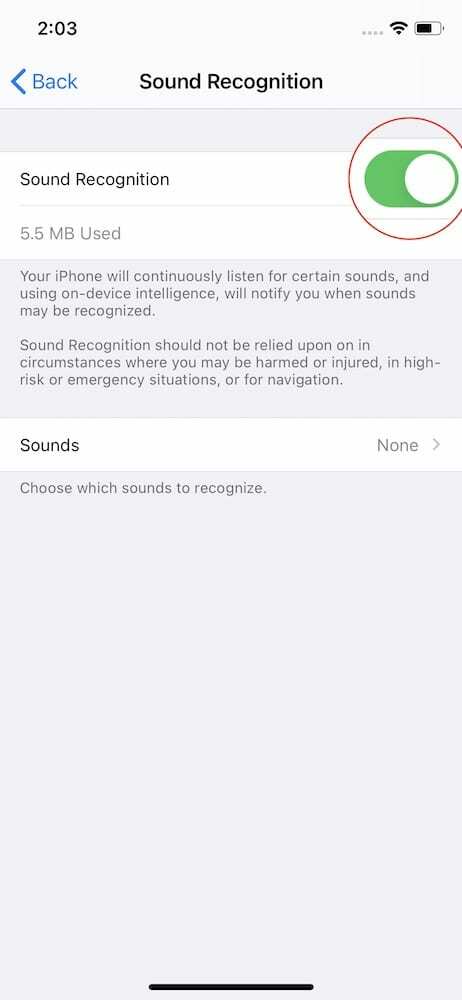
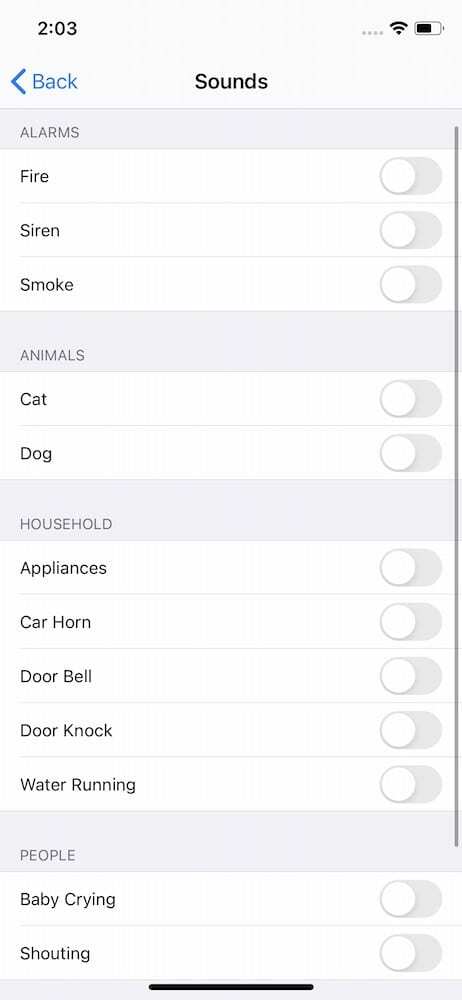
ეს არის ხმები, რომლებსაც თქვენი iPhone ამოიცნობს iOS 14-ით:
- სიგნალიზაცია.
- ცეცხლი
- სირენა
- Მოწევა
- ცხოველები.
- Კატა
- ძაღლი
- საყოფაცხოვრებო.
- ტექნიკა
- Მანქანის სიგნალი
- Კარის ზარი
- კარის კაკუნი
- წყლის გაშვება
- ხალხი.
- ბავშვის ტირილი
- ყვირილი
აუდიო გაუმჯობესებები
Apple, როგორც ჩანს, დიდ ინტერესს იჩენს იმის უზრუნველსაყოფად, რომ მისმა მომხმარებლებმა მიიღონ საუკეთესო აუდიო გამოცდილება სმარტფონზე. iOS 14 წარმოგიდგენთ რამდენიმე ახალ ფუნქციას, ზოგიერთი ძველი ფუნქციის განახლებასთან ერთად, რაც კიდევ უფრო უკეთესი იქნება.

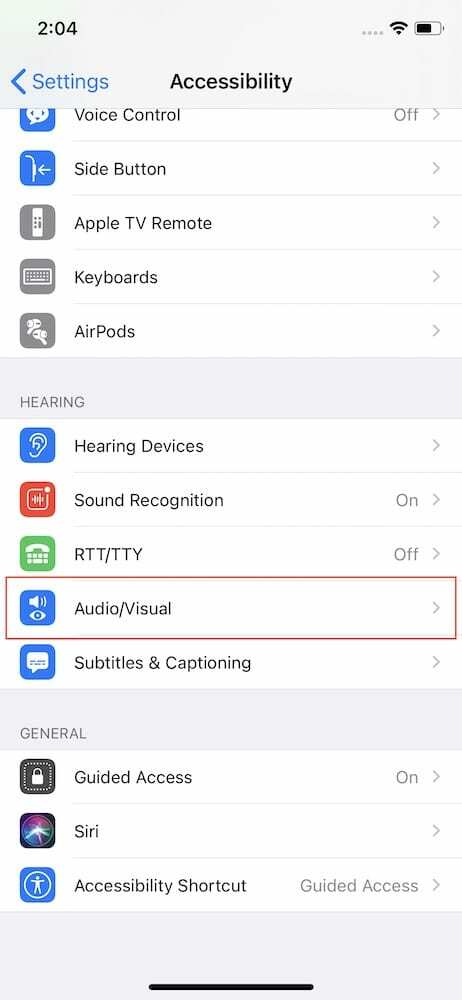
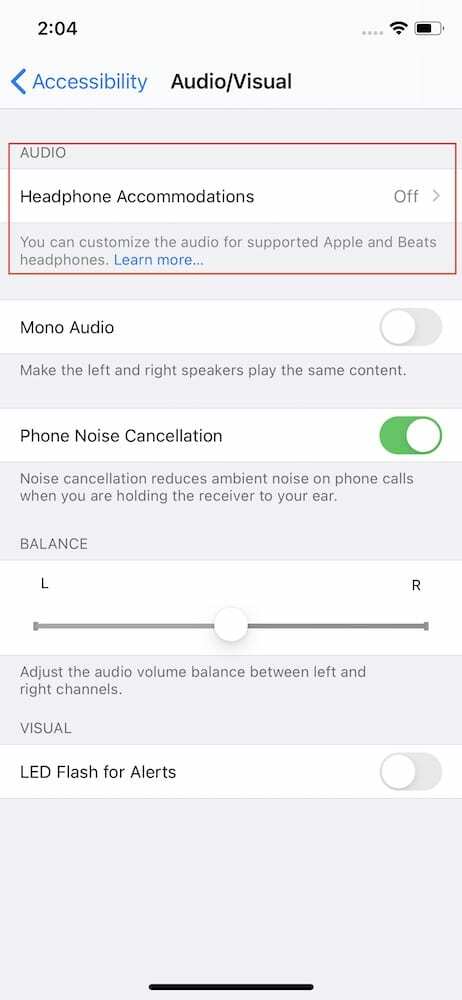
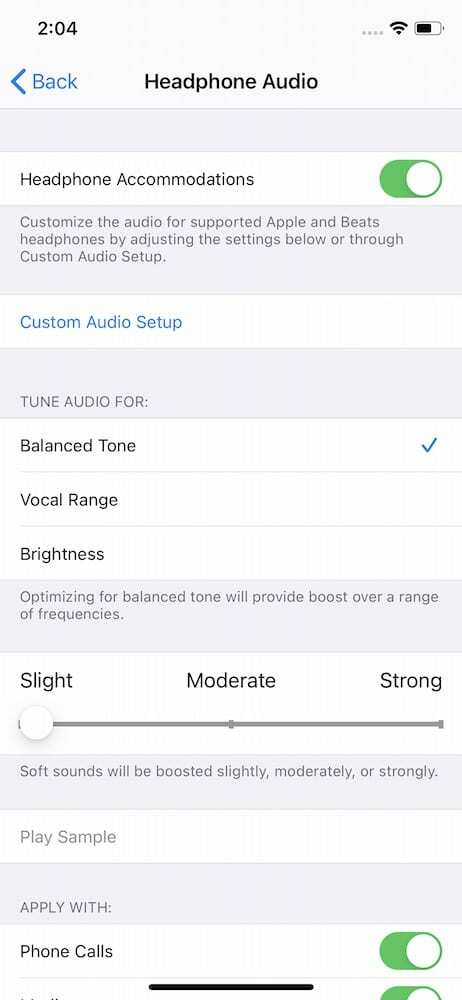
- ყურსასმენების განთავსება: თუ სმენასთან დაკავშირებული პრობლემები გაქვთ, Headphone Accommodations საშუალებას გაძლევთ შექმნათ "მორგებული აუდიო დაყენება". ეს საშუალებას გაძლევთ დააკონფიგურიროთ თქვენი აუდიო სხვადასხვა ასპექტში და შემდეგ გამოიყენოთ ეს პროფილები მუსიკაში, პოდკასტებში და სატელეფონო ზარებშიც კი. AirPods Pro-ს მფლობელებს შეუძლიათ დაარეგულირონ გამჭვირვალობის რეჟიმი, რათა ხმები უფრო მკაფიოდ ჟღერდეს და სხვა ხმები უფრო დეტალურად.
- Ხმის მეტი: ეს ფუნქცია iOS-ში საკმაოდ დიდი ხანია არსებობს. მაგრამ iOS 14-ით, VoiceOver-ს ახლა შეუძლია თქვენს ეკრანზე სხვადასხვა ელემენტების იდენტიფიცირება. მაგრამ ხრიკი აქ არის ის, რომ ეს შეიძლება იმუშაოს იმ აპებსა და ვებსაიტებზეც კი, რომლებსაც არ აქვთ ჩაშენებული წვდომის ფუნქციები.
უკან შეეხეთ
მისი აღმოჩენის შემდეგ, ჩემი Twitter-ის არხი დატბორა სხვადასხვა დეველოპერებით, რომლებიც იყენებდნენ Back Tap-ს. ეს არის სრულიად ახალი ფუნქცია iOS 14-ში, რომელიც საშუალებას გაძლევთ შეასრულოთ ორმაგი ან სამმაგი შეხება თქვენი iPhone-ის უკანა მხარეს. შემდეგ, შესრულდება სხვადასხვა მორგებული მოქმედებები, მოხსნის რგოლებში გადახტომის აუცილებლობას მხოლოდ თქვენი ტელეფონის სხვადასხვა ნაწილზე წვდომისთვის.
როგორ დააკონფიგურიროთ „უკან შეხება“ iOS 14-ში

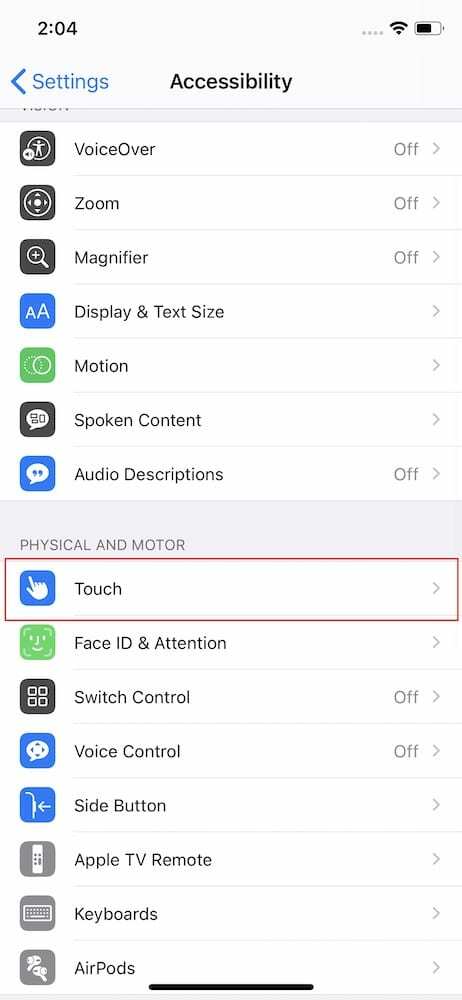
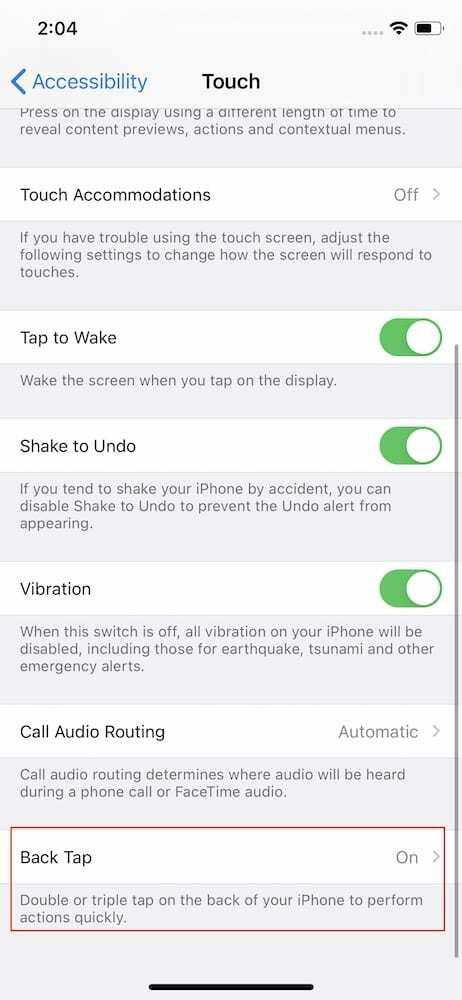
შეხების სწორად დაყენება საკმაოდ მარტივია და ის იპოვება პირდაპირ წვდომის პარამეტრებში თქვენს iPhone-ზე. აი, სად უნდა წახვიდეთ დასაწყებად:
- Გააღე პარამეტრები აპლიკაცია თქვენს iPhone-ზე.
- გადაახვიეთ ქვემოთ და აირჩიეთ ხელმისაწვდომობა.
- აირჩიეთ შეეხეთ.
- გადაახვიეთ ბოლოში და შეეხეთ უკან შეეხეთ.
აქედან, თქვენ უნდა აირჩიოთ ორმაგი შეხება ან სამმაგი შეხება, რათა ჩართოთ მოქმედებები ონკანებისთვის.
რა პარამეტრებს შეუძლია ისარგებლოს Back Tap-ით?
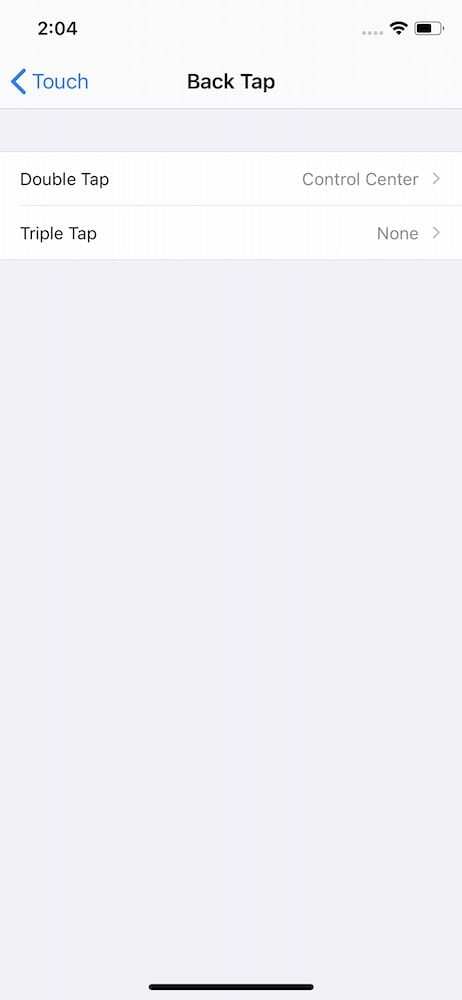
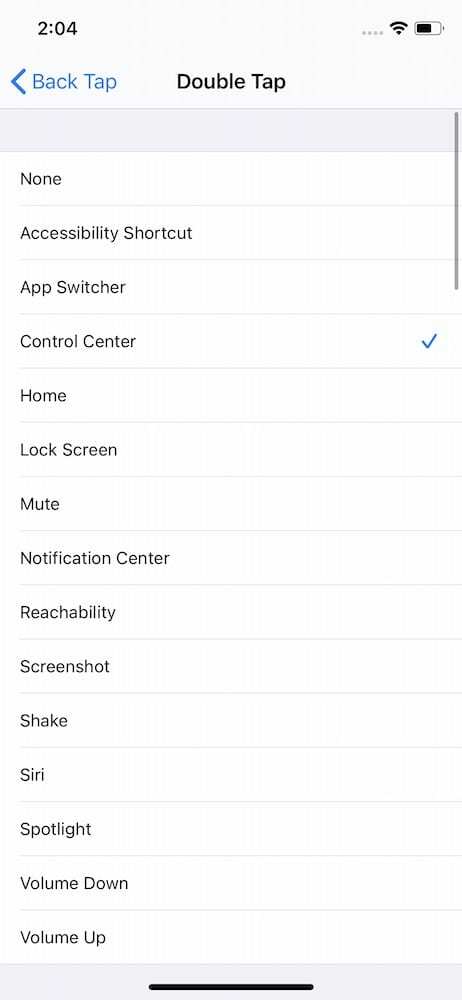
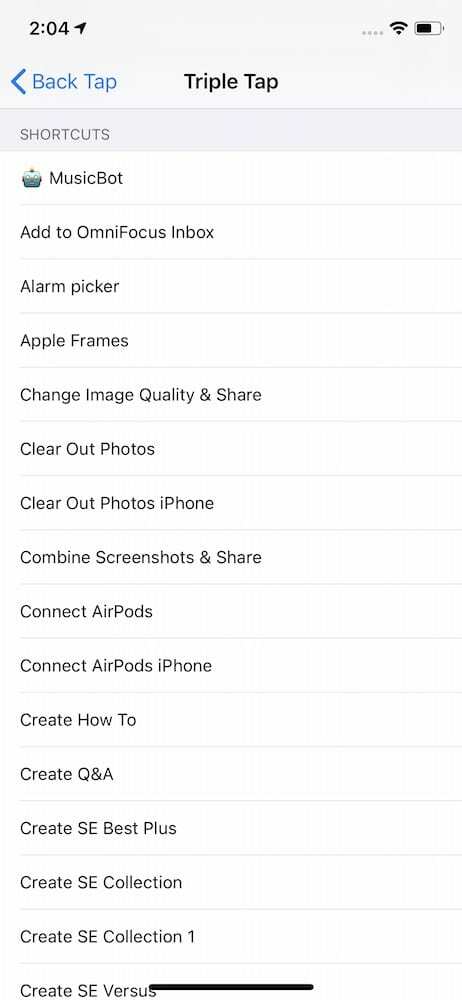
გასაკვირია, რომ Apple-მა სამზარეულოს ნიჟარის დიდი ნაწილი დააგდო Back Tap-ში და გააადვილა მრავალი მოქმედების შესრულება მხოლოდ რამდენიმე შეხებით. აქ მოცემულია ორივეს ზოგადი ვარიანტები:
- ხელმისაწვდომობის მალსახმობი
- აპის გადამრთველი
- Კონტროლის ცენტრი
- მთავარი
- Ეკრანის დაბლოკვა
- დადუმება
- Შეტყობინების ცენტრი
- ხელმისაწვდომობა
- სკრინშოტი
- შეანჯღრიეთ
- სირი
- ყურადღების ცენტრში
- Ხმის დაწევა
- მოცულობის გაზრდა
ეს არის ხელმისაწვდომობის და გადახვევის ჟესტები:
- AssistiveTouch
- კლასიკური ინვერტული
- ლუპა
- Smart Invert
- ეკრანის ლაპარაკი
- Ხმის მეტი
- მასშტაბირება
- Გადაფურცლეთ ქვემოთ
- გადახვევა ზემოთ
ისინი, ვინც ყოველთვის ეძებენ მალსახმობების გააქტიურების ახალ გზებს, სიამოვნებით იცოდნენ, რომ Back Tap მუშაობს Shortcuts-ისთვისაც. სიის ბოლოში გადახვევა გამოავლენს თქვენს iPhone-ზე დაყენებულ ნებისმიერ მალსახმობას. ამის შემდეგ, თქვენ შეგიძლიათ დააყენოთ რომელიმე მათგანი გააქტიურებული, როდესაც ორმაგად ან სამმაგად შეეხებით თქვენს iPhone-ს.
სხვა დამატებები
Apple აქ არ გაჩერებულა და დაამატა კიდევ უფრო მეტი ფუნქცია თქვენი iPhone-ის ხელმისაწვდომობის გასაუმჯობესებლად. iOS 14 სავსეა ფარული ფუნქციებით და ჩვენ კვლავ ვმუშაობთ და ვპოულობთ ახალ ვარიანტებს მუდმივად. აქ არის რამდენიმე სხვა ხელმისაწვდომობის ფუნქცია, რომელიც ნაპოვნია iOS 14-ში.

- ჟესტების ენა FaceTime-ში: ადრე, ჯგუფური FaceTime ზარები ავტომატურად იცვლიდა ზომას, რათა აქცენტი გაკეთდეს მოსაუბრეზე. iOS 14-ით, ეს შეიცვალა და FaceTime-ს შეუძლია ამოიცნოს, იყენებს თუ არა მონაწილე ჟესტების ენას და აქცევს ამ ადამიანს ჯგუფური ზარის ცენტრად.
- ხმაურის აპლიკაცია watchOS 7-ში: თქვენ შეიძლება ვერ აცნობიერებდეთ ამას, მაგრამ დიდი შანსია, რომ მოუსმინოთ თქვენს მუსიკას უფრო მაღალ დონეზე, ვიდრე უნდა. watchOS 7 და iOS 14-ით Noise აპი (დანერგილი watchOS 6-ში) აჩვენებს დეციბელის დონეს ნებისმიერი მუსიკისთვის, რომელსაც ამჟამად უსმენთ დაკავშირებული ყურსასმენებით.
- გაუმჯობესებული ლუპა: მიუხედავად იმისა, რომ თქვენ შეგიძლიათ დაარეგულიროთ თქვენი საწყისი ეკრანის ზომა და ტექსტი, ზოგჯერ ლუპა ფუნქცია გამოდგება. iOS 14-ით მომხმარებლებს ახლა შეუძლიათ უფრო მეტად გაადიდონ ის ტერიტორია, რომელსაც ათვალიერებენ. განახლებული ლუპა კი საშუალებას აძლევს მომხმარებლებს გაანათონ სურათები, რათა უფრო ადვილად დაინახონ.
ენდრიუ არის თავისუფალი მწერალი, რომელიც დაფუძნებულია აშშ-ს აღმოსავლეთ სანაპიროზე.
ის წლების განმავლობაში წერდა სხვადასხვა საიტებზე, მათ შორის iMore, Android Central, Phandroid და რამდენიმე სხვა. ახლა ის დღეებს ატარებს სამუშაოდ HVAC კომპანიაში, ხოლო ღამით მთვარის შუქზე მუშაობს, როგორც თავისუფალი მწერალი.